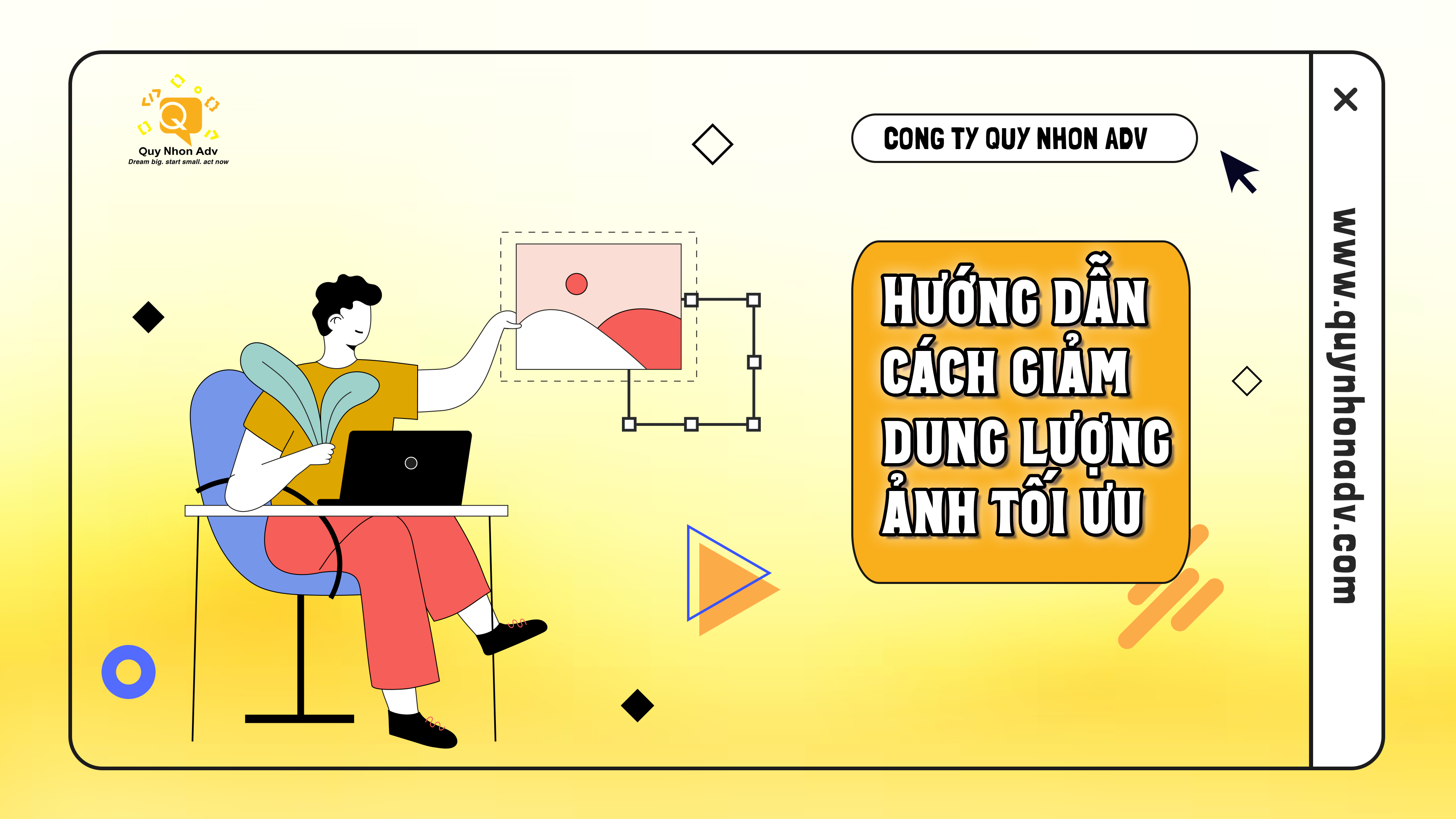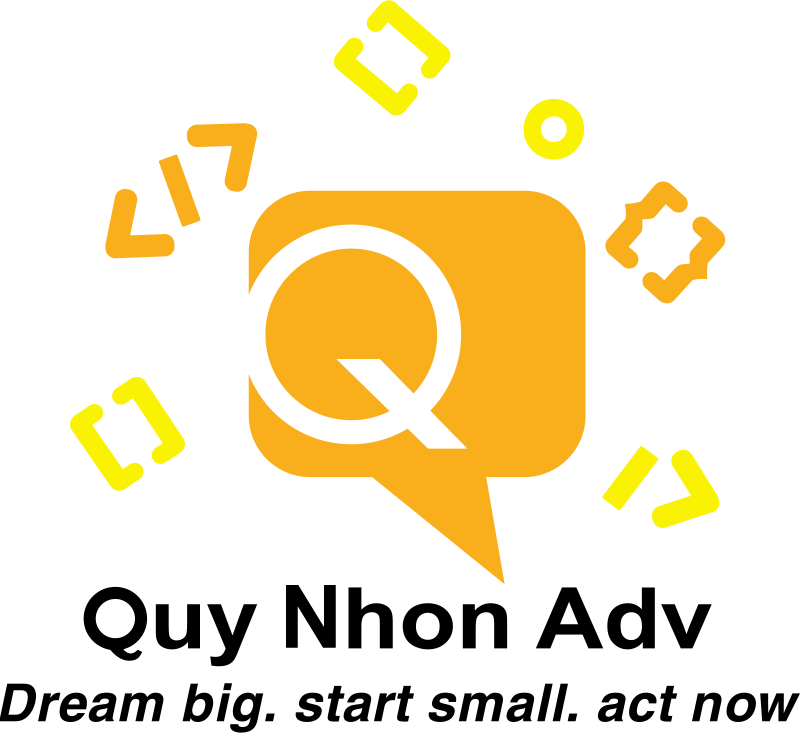Kiến thức chuyên ngành
Hướng dẫn cách tạo bài viết mới, sản phẩm mới trong WordPress

Đối với những người mới chưa từng trải nghiệm việc cách tạo bài viết mới, sản phẩm mới trong WordPress, việc tiếp cận với các chức năng mới thường sẽ gặp nhiều khó khăn. Để giúp người mới làm quen và thành thạo hơn với việc đăng bài trên nền tảng này, Quy Nhơn ADV đã biên soạn một bài hướng dẫn chi tiết. Sau khi đọc qua bài viết này, các bạn sẽ dễ dàng áp dụng và trở nên thành thạo hơn trong việc tạo bài viết mới cũng như sản phẩm mới trong WordPress. Dành cho những người mới bắt đầu, không cần lo lắng, Quy Nhơn ADV sẽ hướng dẫn các bước tạo bài viết trên WordPress một cách cụ thể và chi tiết nhất.
A. Post bài viết mới trong WordPress
1. Đăng nhập vào tài khoản của website
Để bắt đầu đăng bài viết đầu tiên trên WordPress, bạn cần truy cập trang quản trị của website bằng cách nhập địa chỉ “tên miền website/wp-admin”.
Ví dụ: test.com/wp-admin/.
Sau khi truy cập vào địa chỉ “tên miền website/wp-admin”, màn hình sẽ hiển thị giao diện đăng nhập với các ô nhập Tên đăng nhập và Mật khẩu. Khi bạn điền đầy đủ thông tin cần thiết, giao diện quản trị của website sẽ xuất hiện, cho phép bạn bắt đầu viết bài mới hoặc chỉnh sửa nội dung trên trang web.
Sau khi truy cập thành công, bạn có thể bắt đầu viết bài mới và quản lý nội dung trang web của mình.
2. Tiến hành post bài viết mới
Để đăng bài viết mới lên website WordPress bạn thực hiện thứ tự các bước như sau:
Bước 1: Chọn phần Bài viết ở góc trái của dashboard. Tiếp theo bấm phần Viết bài mới:
Bước 2: Trình soạn thảo mới xuất hiện. Ở đây, bạn bắt đầu chỉnh sửa nội dung cho bài viết sẽ được đăng lên trang web của mình. Trình soạn thảo này có giao diện tương tự như các công cụ soạn thảo văn bản trong các ứng dụng văn phòng mà bạn thường sử dụng hàng ngày.
- Bạn thêm tiêu đề bài viết
- Cập nhật nội dung bài viết bao gồm nội dung chữ và hình ảnh
3. Thêm hình ảnh vào bài viết
Sau khi viết bài, bạn có thể tải ảnh về máy tính và lưu file ảnh ở một vị trí dễ nhớ. Sau đó, bạn có thể tải lên ảnh đó lên website. Tuy nhiên, bạn cũng có thể chọn ảnh từ thư viện hình ảnh có sẵn để chèn trực tiếp vào bài viết của mình. Điều này giúp bạn có nhiều lựa chọn hơn về hình ảnh để minh họa cho bài viết.
Để chèn ảnh vào bài viết, bạn chọn “Thêm Media” đặt chuột ở vị trí bạn muốn thêm ảnh. Nếu bạn muốn sử dụng ảnh từ thư viện, click vào “Media”. Nếu muốn chọn ảnh từ máy tính, bạn sẽ chọn “Tải file”. Sau đó, bạn có thể tìm đến file hình ảnh đã lưu để tải lên WordPress và chèn vào nội dung bài viết của mình.
Bạn sẽ cần chỉnh sửa một số thông tin cơ bản về hình ảnh. Ví dụ như canh hình ảnh nằm giữa, nằm trái, nằm phải website. Hoặc chọn kích thước ảnh, thêm nội dung thay thế cho hình ảnh… Sau đó tùy giao diện để bấm Ok, done hoặc update là được.
4. Chọn chuyên mục bài viết
Tùy vào nội dung bạn viết có nội dung liên quan đến vấn đề gì để bạn chọn chuyên mục sao cho phù hợp nhất.
Ví dụ: Bạn đang post bài viết với nội dung liên quan đến chia sẻ kinh nghiệm du lịch Kỳ Co bạn chọn chuyên mục Du lịch Kỳ Co
5. Đặt ảnh đại diện cho bài viết
6. Lưu bài viết
B. Post sản phẩm mới trong WordPress
1. Thêm tiêu đề và nội dung sản phẩm
Bạn di chuyển chuột đến mục sản phẩm và chọn “Thêm mới”
Sau khi click thêm mới bạn cập nhật các thông tin của sản phẩm như:
- Tên sản phẩm
- Thông tin sản phẩm
2. Cập nhật giá sản phẩm
3. Cập nhật mô tả ngắn của sản phẩm
4. Chọn chuyên mục phù hợp
5. Thêm ảnh đại diện sản phẩm
6. Thêm album ảnh sản phẩm
7. Lưu sản phẩm
Làm quen và thao tác với website WordPress không quá khó khăn. Tuy nhiên, để thành thạo, bạn cần đầu tư thời gian và tập trung vào việc nghiên cứu. Việc này sẽ giúp bạn tối ưu hiệu suất công việc và làm quen nhanh chóng với các chức năng của WordPress. Hy vọng rằng hướng dẫn đăng bài trên website từ Quy Nhơn ADV sẽ hỗ trợ bạn một cách thuận lợi và hiệu quả trong quá trình đăng bài viết mới và sản phẩm mới của mình.